PDS-5000F
Preguntas frecuentes y Solución de problemas |
Limpiar el escáner
NOTA: Las ilustraciones que verá a continuación tienen el propósito de representar un producto y podrían ser diferentes de su máquina Brother.
Limpiar el vidrio del escáner
-
Presione y mantenga presionado
 (Botón de electricidad) para apagar la máquina.
(Botón de electricidad) para apagar la máquina. - Levante la cubierta de documentos.
-
Limpie el vidrio del escáner debajo de la cubierta de documentos con un paño suave y libre de pelusas humedecido con agua.
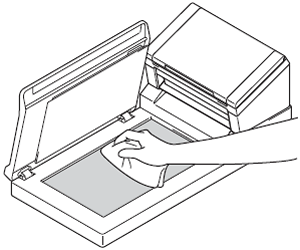 Además de limpiar el vidrio del escáner y la cinta del vidrio del escáner con un paño libre de pelusas y humedecido con agua, pase la yema de sus dedos por el vidrio para ver si siente algo sobre el vidrio. Si detecta suciedad o residuos, limpie el vidrio de nuevo concentrándose en esa área. Puede repetir este proceso de limpieza tres o cuatro veces. Para realizar una prueba, escanee un documento después cada limpieza.
Además de limpiar el vidrio del escáner y la cinta del vidrio del escáner con un paño libre de pelusas y humedecido con agua, pase la yema de sus dedos por el vidrio para ver si siente algo sobre el vidrio. Si detecta suciedad o residuos, limpie el vidrio de nuevo concentrándose en esa área. Puede repetir este proceso de limpieza tres o cuatro veces. Para realizar una prueba, escanee un documento después cada limpieza. -
Cierre la cubierta de documentos.
Limpiar el interior de su máquina
Una partícula de suciedad o líquido corrector en la superficie de la franja de vidrio podría ocasionar escaneados de baja calidad. Si una línea vertical aparece en los datos escaneados o si faltan partes del documento, usted debe limpiar el interior de su máquina.
Siga los pasos a continuación para limpiar el interior de su escáner:
-
Desconecte la máquina del tomacorriente de corriente alterna (tomacorriente eléctrico).
-
Abra la Cubierta superior (1) y la Cubierta del ADF (2).
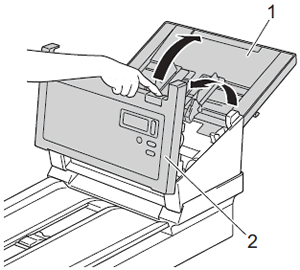
-
Limpie las franjas de vidrio (1) y los rodillos de alimentación (2) de la unidad ADF con un paño suave y libre de pelusas humedecido con agua.
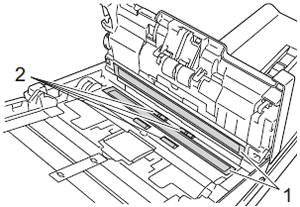
-
Mantenga presionados los botones (1) al interior de la Cubierta del ADF y luego hale hacia abajo la Cubierta del rodillo de inversión (2).
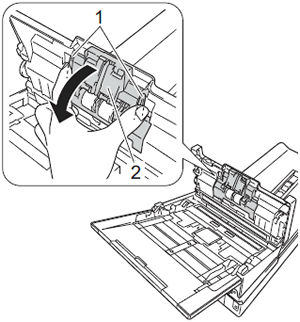
-
Agarre el Rodillo de inversión y hálelo fuera de la máquina.
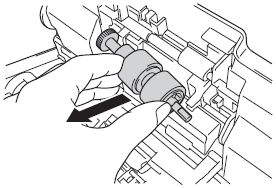
-
Limpie el Rodillo de inversión con un paño suave y libre de pelusas humedecido con agua.
-
Agarre el Rodillo de inversión e instálelo de nuevo en la máquina.
-
Cierre con firmeza la Cubierta del rodillo de inversión hasta que se ajuste dentro de la Cubierta del ADF.
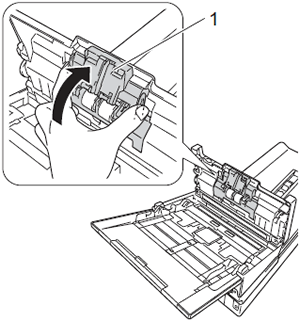
-
Deslice las Guías del documento (1) tan lejos como sea posible y hale hacia abajo la Cubierta del rodillo (2).
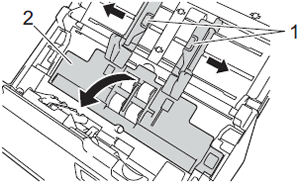
-
Agarre el Rodillo de recogida y hálelo hacia afuera de la máquina.
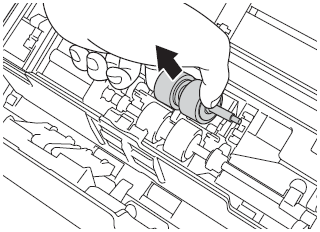
-
Hale hacia abajo el ganchillo azul en el Rodillo de separación.
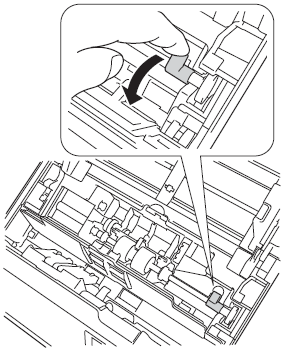
-
Agarre el Rodillo de separación y hálelo hacia afuera de la máquina.
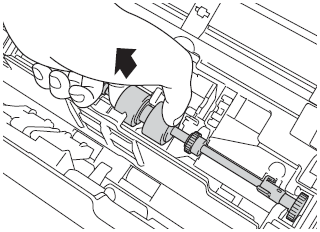
-
Limpie el Rodillo de recogida y el Rodillo de separación con un paño suave y libre de pelusas humedecido con agua.
-
Agarre el Rodillo de separación e instálelo de nuevo en la máquina.
-
Levante el garfio azul que haló hacia abajo en el PASO 11.
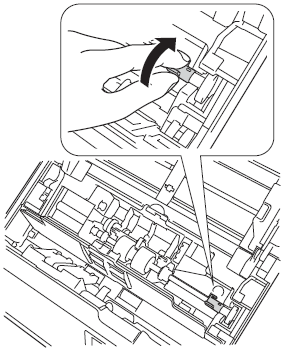
-
Agarre el Rodillo de recogida e instálelo de nuevo en la máquina.
-
Cierre la Cubierta del rodillo (1).
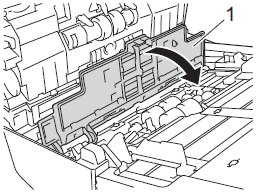
-
Cierre la Cubierta delantera y la Cubierta superior.
- Conecte de nuevo el cable de electricidad en el tomacorriente de corriente alterna (tomacorriente eléctrico).
Además de limpiar las franjas de vidrio con un limpiador no inflamable, pase la punta de su dedo sobre el vidrio para detectar si siente algo en el mismo. Si detecta suciedad o residuos, limpie el vidrio de nuevo concentrándose en esa área. Usted podría necesitar repetir este proceso de limpieza tres o cuatro veces. Para realizar una prueba, escanee un documento después cada limpieza.
|
|
|
|
| Cuando existe suciedad o líquido corrector en la franja de vidrio del escáner, el documento escaneado muestra una línea vertical. | Después de limpiar la franja de vidrio del escáner, la línea vertical desaparece. |


